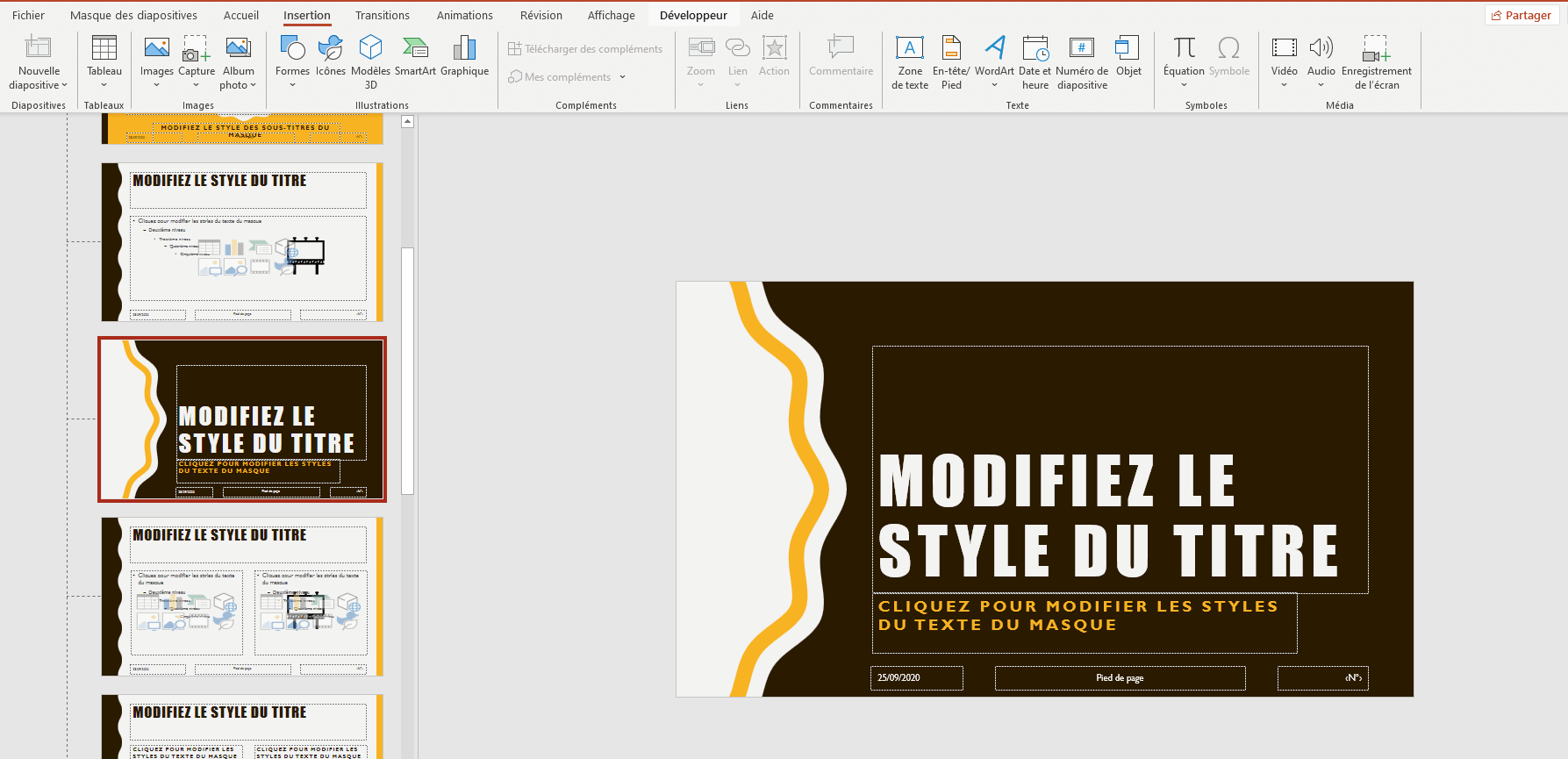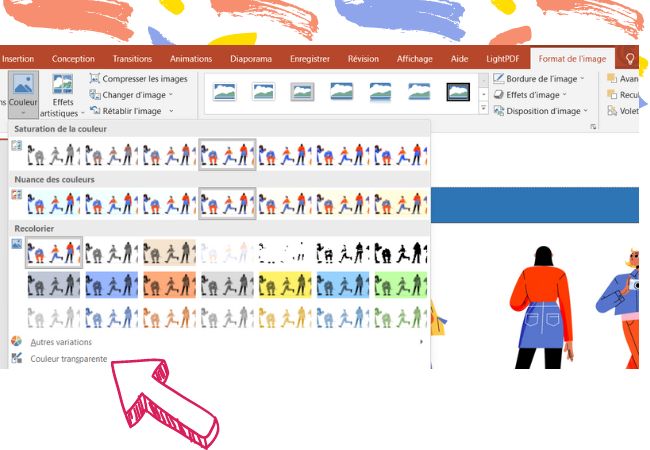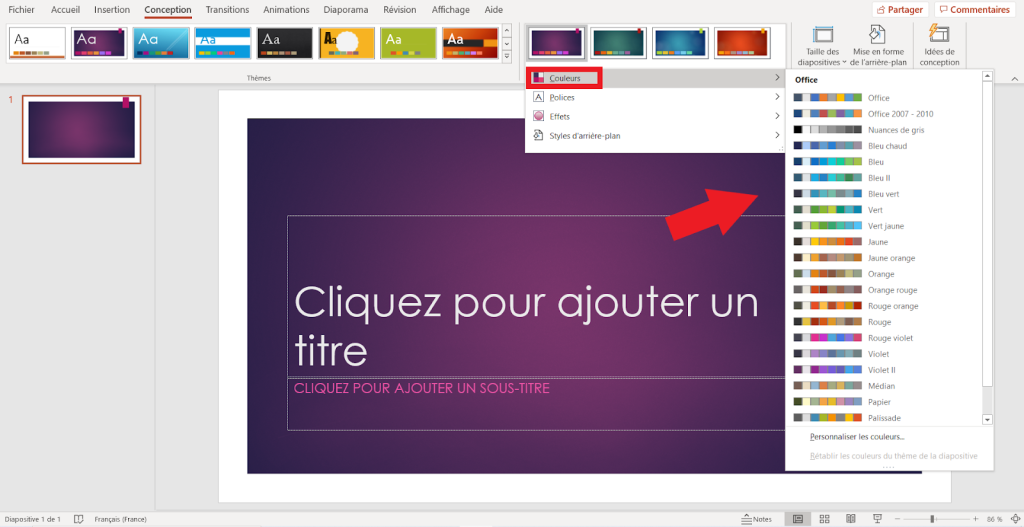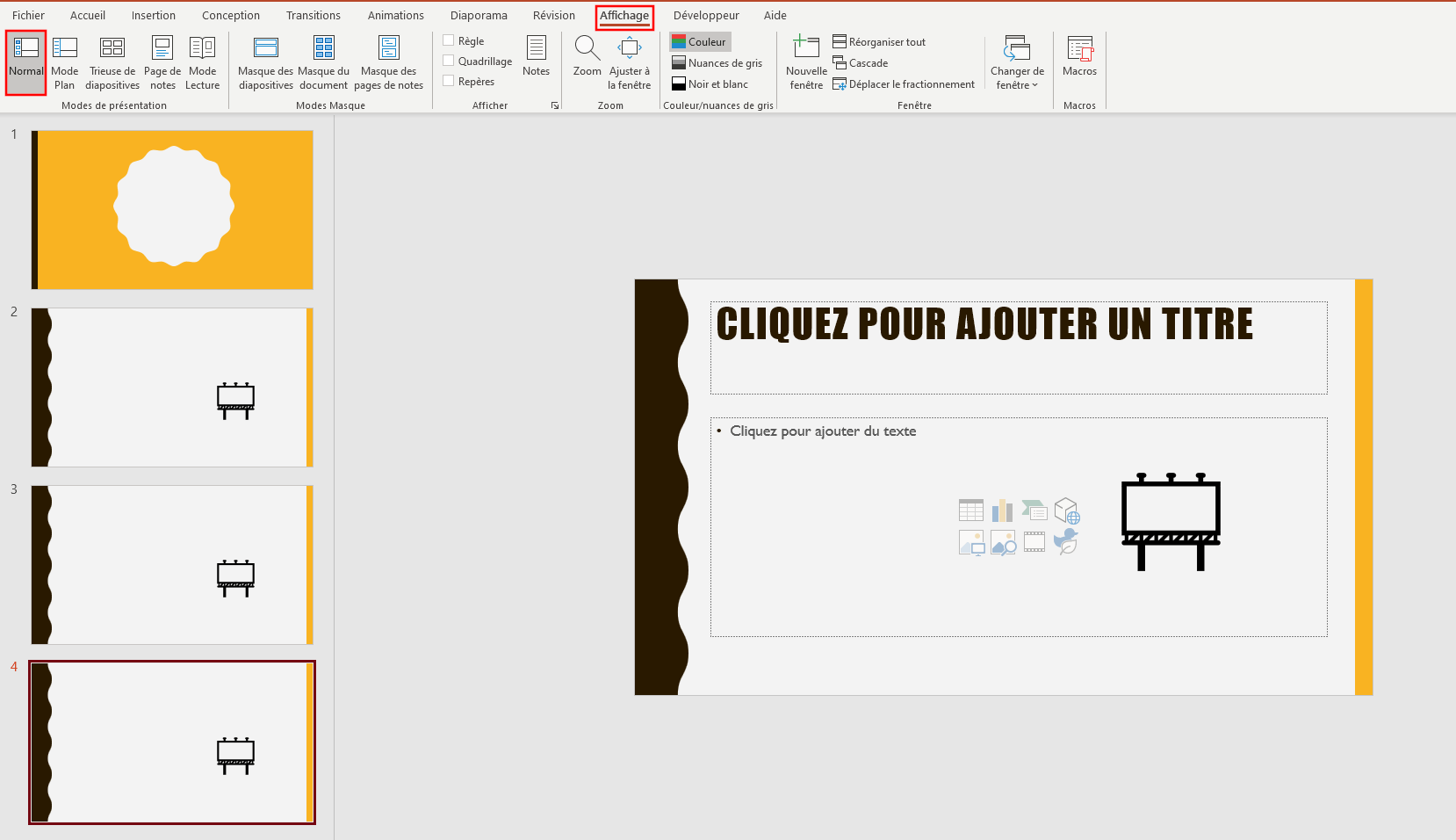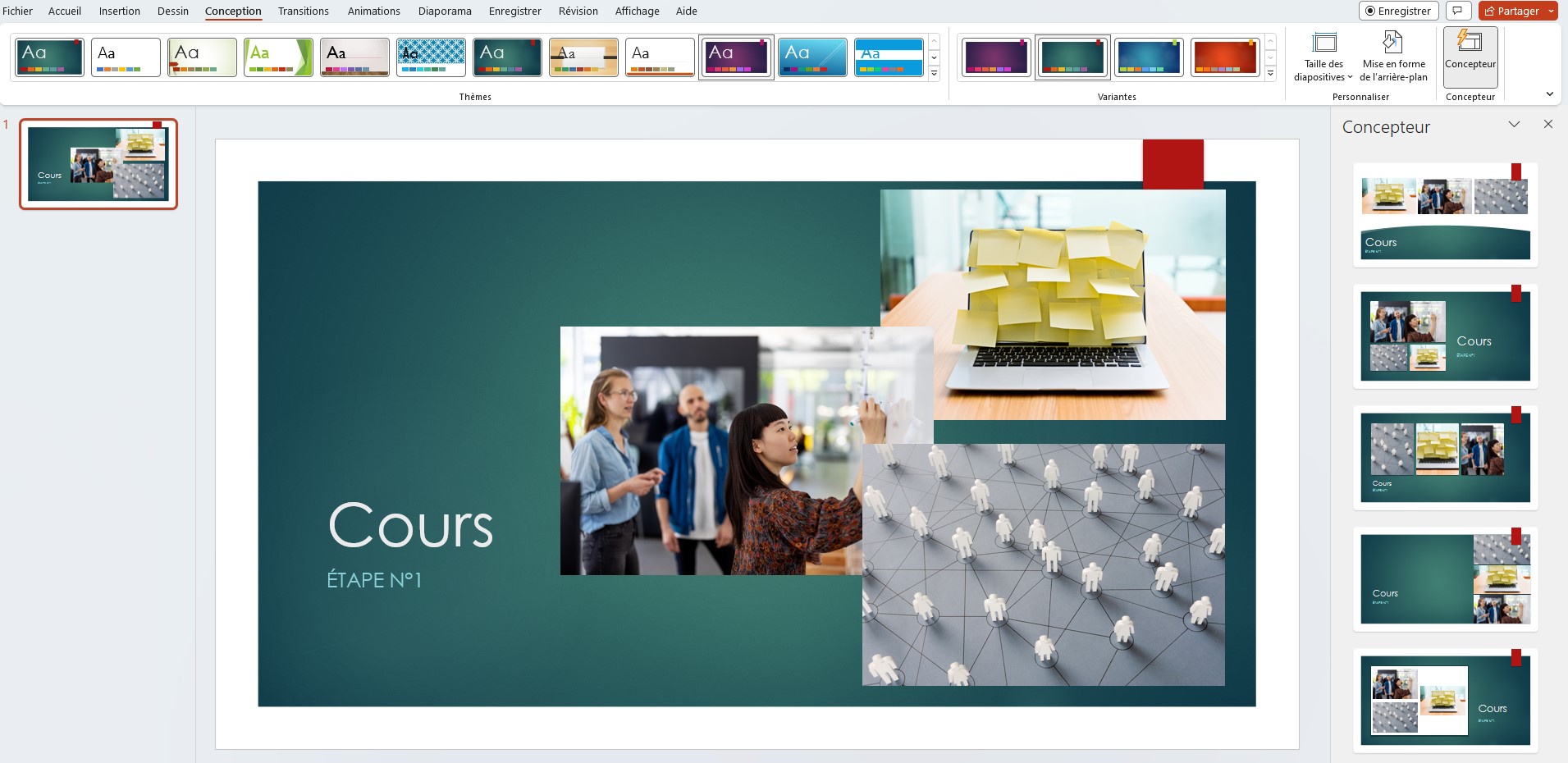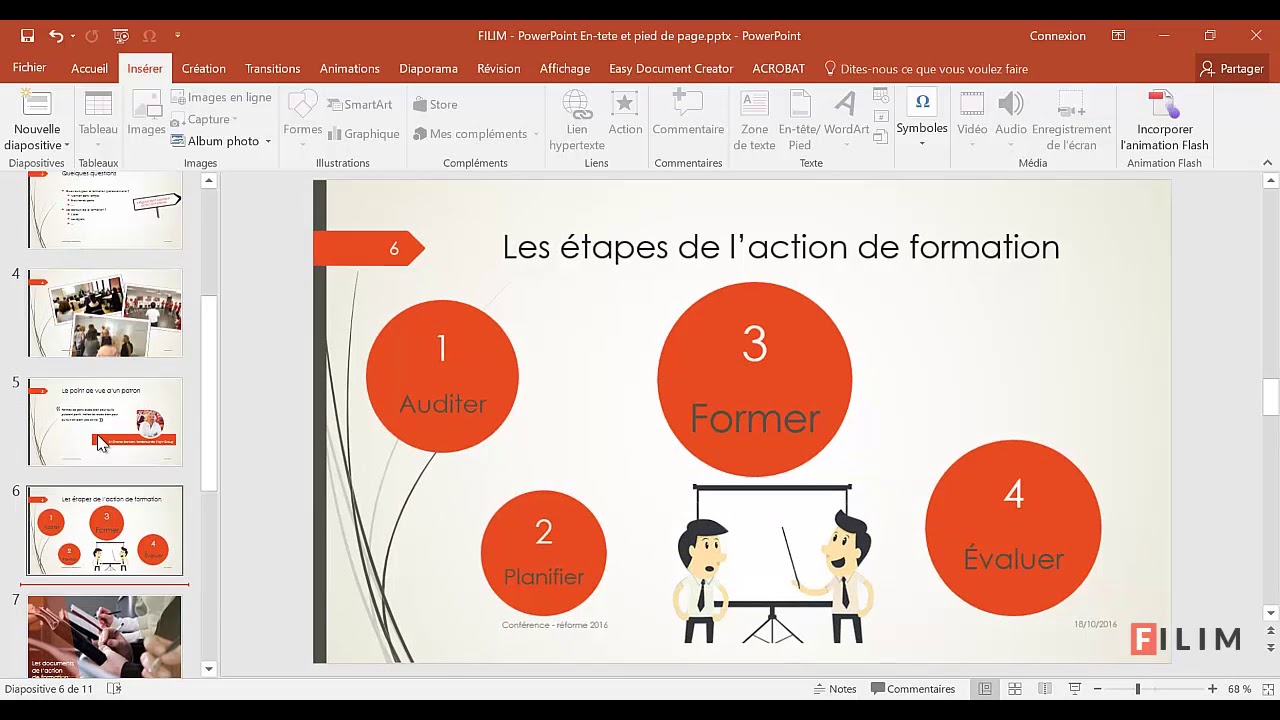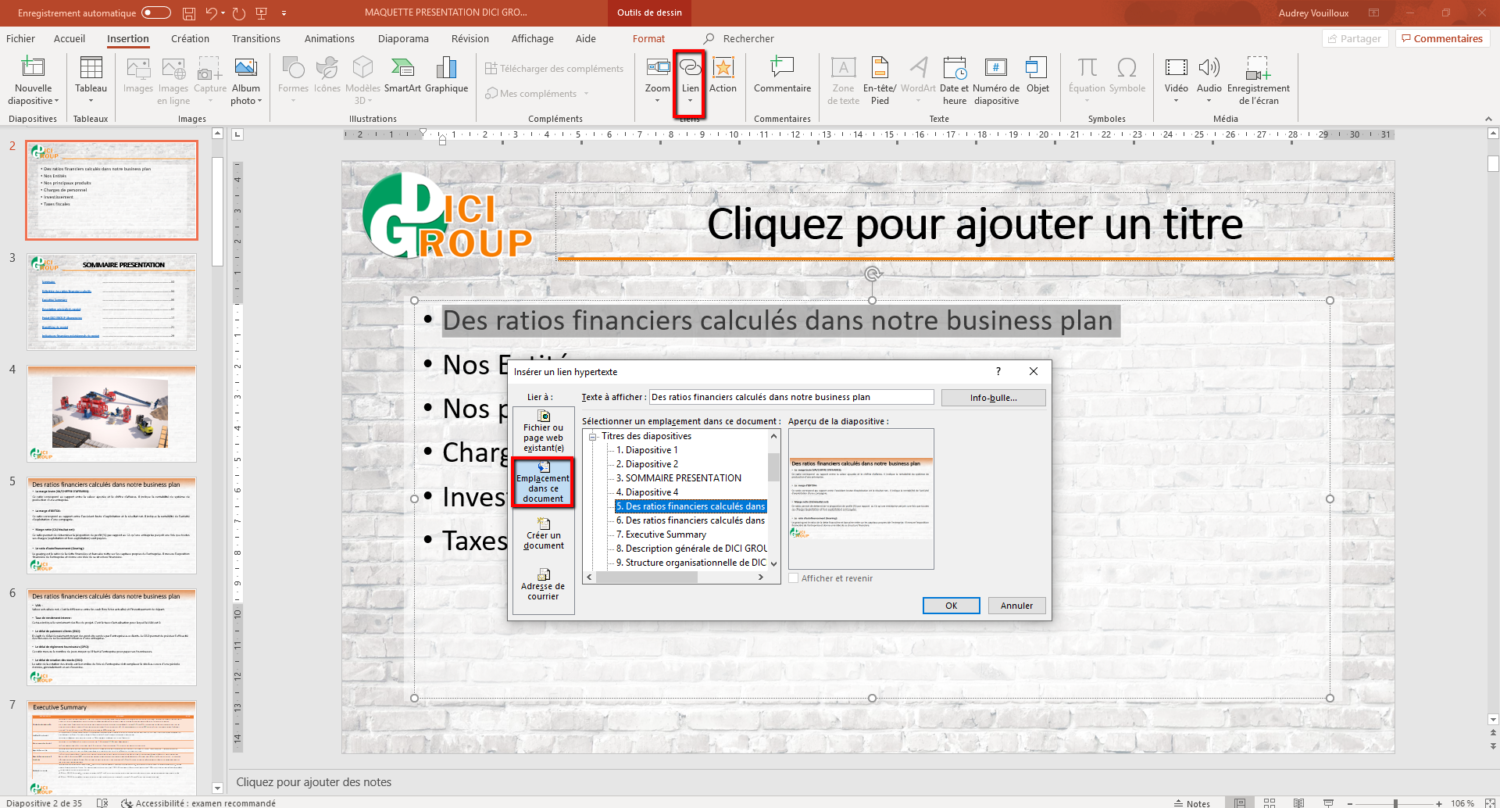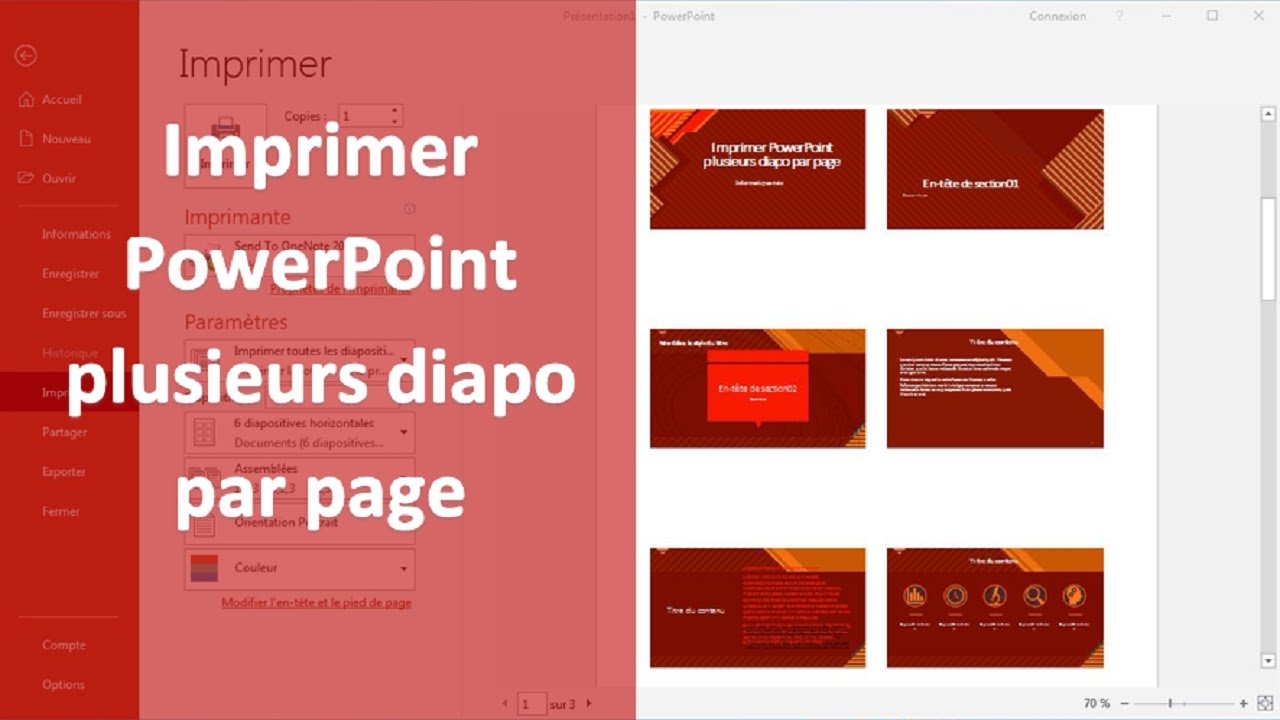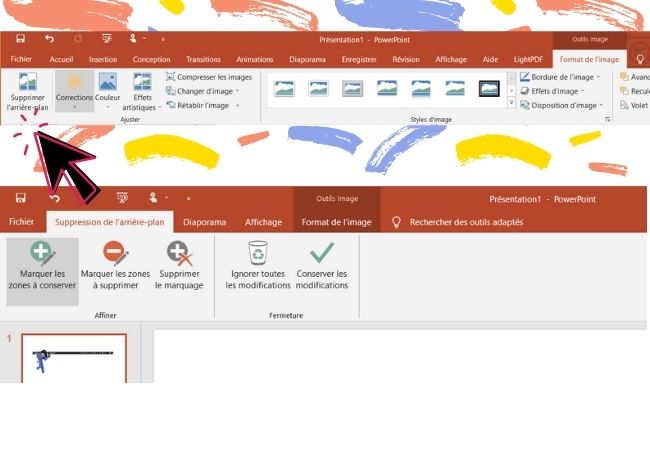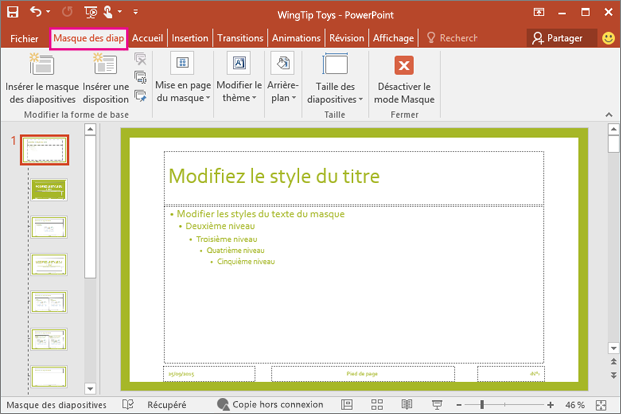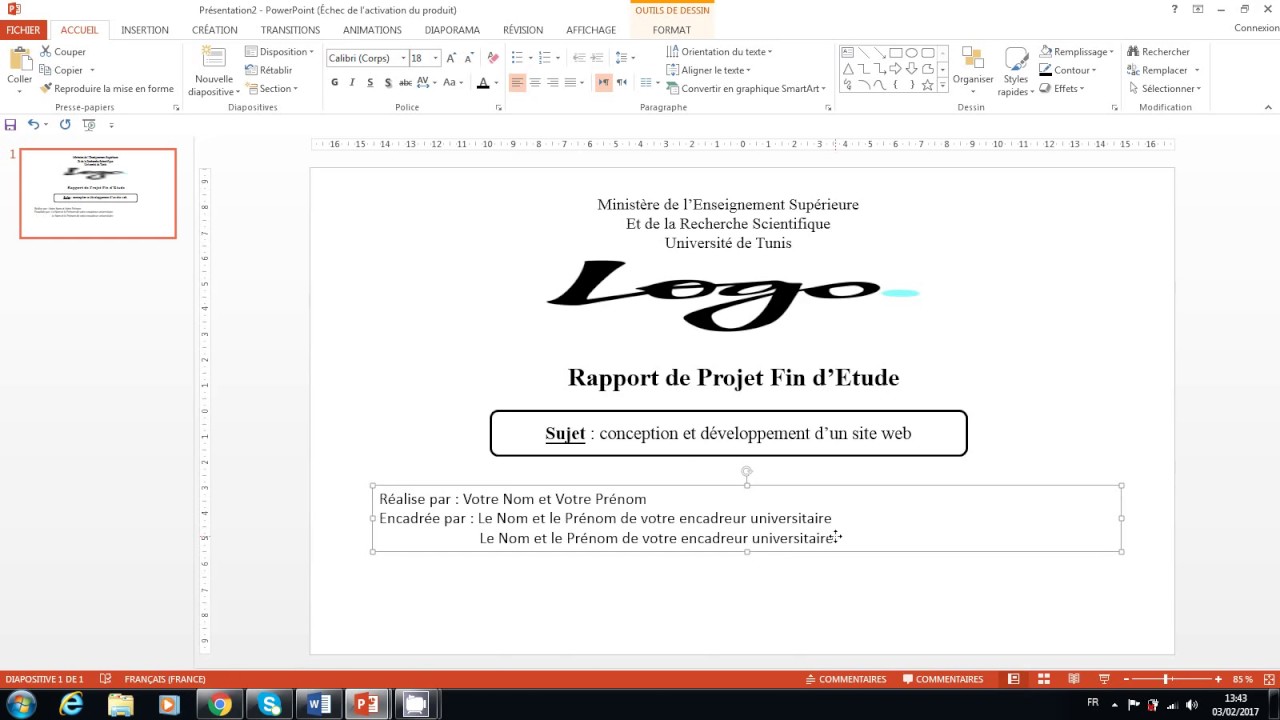Comment Garder Le Meme Fond De Page Sur Powerpoint

Salut l'ami(e) PowerPointer ! Tu en as marre de passer des heures à copier-coller le même fond sur chaque diapo ? Tu rêves d'un monde où ton beau fond d'écran reste fidèlement affiché sans que tu doives lever le petit doigt ? Alors, accroche-toi, on va dompter PowerPoint ensemble !
La Méthode Facile (et Rapide) : Le Masque des Diapositives
Imagine le Masque des Diapositives comme le chef d'orchestre de tes présentations. C'est lui qui dicte les règles, et tous les autres obéissent sagement. C'est un peu comme si tu disais à PowerPoint : "Écoute bien, TOUS mes fonds doivent être comme ça, pigé ?".
Comment on y accède, ce fameux Masque ?
Rien de sorcier ! Ouvre ton PowerPoint (avec une présentation existante ou une nouvelle, comme tu préfères), puis va dans l'onglet Affichage, et clique sur Masque des diapositives. Bim ! Tu te retrouves dans une dimension parallèle de PowerPoint, le royaume des designs suprêmes.
Maintenant, l'action !
Tu vas voir une grande diapo en haut (c'est le Maître des Maîtres) et des diapos plus petites en dessous (les disciples). C'est sur la grande diapo qu'on va travailler. Clic dessus, et maintenant on peut faire la magie !
Pour insérer ton fond, va dans l'onglet Insertion, puis choisis Images et sélectionne ton image préférée. Redimensionne-la pour qu'elle couvre toute la diapo. Si elle se met devant tes titres, ne panique pas ! Fais un clic droit sur l'image et choisis Envoyer au second plan, puis Envoyer au dernier plan. Et voilà, ton image est sagement cachée derrière les éléments textuels.
Tu peux aussi, au lieu d'une image, appliquer un arrière-plan coloré, un dégradé, ou même une texture. Pour ça, clic droit sur la diapo (toujours la grande Maîtresse), et choisis Format de l'arrière-plan. Tu auras alors tout un tas d'options pour personnaliser ton fond.
Une fois que tu as fait ta magie, n'oublie pas de cliquer sur Fermer le mode Masque (un bouton rouge en haut à droite). Et là, miracle ! Ton fond est appliqué à TOUTES tes diapos ! Hourra !
Petit conseil de pro : Si tu veux qu'une diapo en particulier ait un fond différent, tu peux toujours le modifier manuellement. Mais attention, ça casse un peu la magie du Masque, alors utilise cette option avec parcimonie !
La Méthode Alternative : Copier-Coller (mais Optimisé !)
Bon, si tu es allergique au Masque des Diapositives (ça arrive !), il existe une méthode alternative, un peu plus manuelle, mais quand même plus efficace que le simple copier-coller sauvage.
Tu commences par créer ta diapo modèle avec ton fond parfait. Ensuite, au lieu de copier-coller bêtement, tu fais un clic droit sur la diapo dans le volet de gauche et tu choisis Dupliquer la diapositive. Ainsi, tu conserves ton fond à chaque fois. C'est un peu comme cloner ta diapo idéale !
C'est moins élégant que le Masque, mais ça peut dépanner si tu as juste besoin de quelques diapos avec le même fond.
Un Dernier Petit Secret... (Chut !)
Si ton fond est une image et que tu veux la retoucher (changer la luminosité, le contraste, etc.), le faire directement dans le Masque des Diapositives te permet d'appliquer les modifications à toutes les diapos en un seul coup. Pratique, non ? (Ne le dis à personne, c'est notre petit secret 😉).
Voilà, tu as maintenant toutes les cartes en main pour garder le même fond sur toutes tes diapos PowerPoint. Fini le temps perdu à copier-coller, place à la créativité et à la productivité !
Alors, prêt(e) à impressionner ton public avec des présentations impeccables ? Lance-toi, explore, expérimente, et surtout, amuse-toi ! Parce qu'après tout, PowerPoint, c'est un peu comme une boite à outils créative, alors autant en profiter à fond ! Et n'oublie pas, la clé d'une bonne présentation, c'est un fond parfait et un orateur... euh... charmant comme toi ! À bientôt pour de nouvelles aventures PowerPointer !